Iklan
Jadi Anda ingin tahu tentang Linux, dan Anda mendengar Ubuntu adalah tempat yang bagus untuk memulai? Mungkin Anda pernah mendengar tentang Ubuntu dan tidak tahu tentang hal ini yang disebut Linux? Bagaimanapun, Anda datang ke tempat yang tepat. Panduan ini akan mengajarkan Anda segala yang perlu Anda ketahui tentang Ubuntu dalam bahasa yang mudah dipahami.
Ubuntu adalah sistem operasi sumber terbuka dan gratis dengan jutaan pengguna. Itu juga etos, proyek kolaborasi dan, pertama dan terutama, komunitas.
Jika Anda membaca panduan ini, Anda mungkin tertarik menjauh dari sistem operasi berpemilik 6 Hal Yang Lebih Baik Ubuntu Daripada WindowsBeberapa orang berpikir bahwa Ubuntu adalah untuk kutu buku - tetapi kenyataannya adalah bahwa Ubuntu sama mudahnya dengan Windows. Bahkan, ada beberapa hal yang dilakukan Ubuntu lebih baik daripada Windows 10. Baca lebih banyak
seperti Windows dan macOS. Mungkin Anda sudah menginstal Ubuntu dan tidak yakin ke mana harus pergi dari sana. Bagaimanapun, bagian yang sulit ada di belakang Anda. Anda sudah memutuskan untuk mencoba sesuatu yang baru. Sekarang saatnya menikmati perjalanan.Apa itu Ubuntu?
Ubuntu adalah sistem operasi desktop gratis. Ini berbasis Linux, proyek besar yang memungkinkan jutaan orang di seluruh dunia menjalankan mesin yang ditenagai oleh perangkat lunak bebas dan terbuka pada semua jenis perangkat 5 Cara Mengejutkan Linux Mengubah DuniaDari hosting situs web populer hingga masa depan sains dan perjalanan ruang angkasa, Linux memajukan perkembangan dunia kita, dan pemahaman kita tentang alam semesta. Baca lebih banyak . Linux hadir dalam berbagai bentuk dan ukuran, dengan Ubuntu menjadi iterasi paling populer di desktop dan laptop.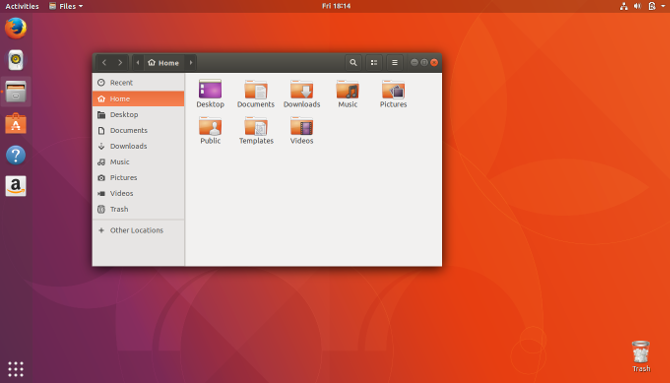
Ketika saya mengatakan "gratis," saya tidak hanya mengacu pada biaya. Saya juga berbicara tentang kebebasan. Tidak seperti kebanyakan perangkat lunak berpemilik (seperti Windows dan macOS), perangkat lunak bebas dan sumber terbuka memungkinkan Anda mengedit kodenya, menginstal salinan sebanyak yang Anda inginkan, dan mendistribusikan program sesuka Anda. Anda tidak perlu membayar lisensi untuk menggunakannya. Jadi Ubuntu tidak hanya gratis untuk Anda unduh, tetapi juga untuk itu gratis untuk Anda gunakan sesuka Anda 5 Alasan Mengapa Perangkat Lunak Harus Gratis dan Sumber TerbukaPerangkat lunak bebas tidak hanya berarti Anda dapat menggunakan aplikasi atau game tanpa membayar. Ini tentang umur panjang, privasi, kepemilikan, dan banyak lagi! Baca lebih banyak .
Bagaimana Ubuntu Dapat Gratis?
Windows dan macOS mendominasi lansekap desktop di sebagian besar dunia. Microsoft dan Apple mengembangkan sistem ini dan mendapat untung dari penjualan OS, atau perangkat yang menjalankannya, untuk Anda dan saya.
Desktop sumber bebas dan terbuka menggunakan model yang berbeda. Perangkat lunak ini berasal dari berbagai pengembang yang tersebar di seluruh dunia. Siapa pun bebas untuk menyatukan komponen-komponen ini seperti yang mereka inginkan, dan tidak ada satu perusahaan pun yang memiliki kendali atas seluruh ekosistem Siapa yang Membuat Linux dan Mengapa Itu Gratis?Linux adalah sistem operasi sumber terbuka dan bebas yang paling banyak digunakan di dunia. Tidak seperti alternatif komersial, tidak ada orang atau perusahaan yang dapat mengambil kredit. Tetapi mengapa ini gratis? Dan siapa di belakang Linux? Baca lebih banyak .
Ketika seseorang mengemas kernel Linux dengan perangkat lunak yang diperlukan untuk memberikan pengalaman desktop fungsional, kami menyebut hasil akhirnya operasi Linux sistem atau "distribusi." Pada tahun 1993, seorang pria bernama Ian Murdock memulai sebuah proyek yang melakukan ini dan menamakannya Debian dengan dia dan pacarnya saat itu, Debra. Proyek ini menguji perangkat lunak dan membuatnya tersedia untuk diunduh oleh orang lain. Dengan cepat berkembang menjadi komunitas besar.
Satu dekade kemudian, pada tahun 2004, sebuah perusahaan bernama Canonical menciptakan Ubuntu menggunakan kode dari proyek Debian. Karena perangkat lunaknya semuanya gratis dan open source, Canonical bebas untuk melakukan ini - bahkan didorong untuk. Saat ini, banyak proyek sekarang berbasis pada Ubuntu, seperti OS Dasar alternatif yang populer Saatnya Mencoba Sesuatu yang Baru: OS Dasar LokiOS Dasar bukan distribusi Linux khas Anda. Beberapa akan mengatakan itu bukan distro sama sekali. Tetapi apakah Elementary benar-benar alternatif yang dapat digunakan untuk Windows dan macOS sebagai klaim pengembangnya? Baca lebih banyak . Ini semua baik-baik saja. Ubuntu melangkah lebih jauh dengan mengabadikan semangat kerja sama ini dalam namanya:
“Ubuntu adalah kata kuno Afrika yang berarti 'kemanusiaan bagi orang lain.' Itu juga berarti 'Saya adalah saya karena siapa kita semua.'" - ubuntu.com
Tujuan awal Ubuntu adalah untuk membawa semangat kemanusiaan dan komunitas ke dunia komputer. Ini kurang ditekankan sekarang karena Canonical telah mengalihkan fokusnya ke arah yang lebih korporat, tetapi pengguna Ubuntu masih memiliki keyakinan yang kuat bahwa perangkat lunak harus dapat diakses secara bebas untuk semua orang tanpa memandang bahasa, cacat, atau pendapatan.
Canonical dan Komunitas Ubuntu
Ubuntu dikelola dan didanai oleh perusahaan swasta bernama Canonical Ltd. Canonical didirikan (dan didanai) pada tahun 2004 oleh pengusaha Afrika Selatan, Mark Shuttleworth. Selain dari Ubuntu, Shuttleworth dikenal karena menghasilkan jutaan menjual perusahaan yang ia dirikan untuk VeriSign dan kemudian mengunjungi Stasiun Luar Angkasa Internasional.
Canonical memberikan dukungan komersial kepada perusahaan yang menggunakan Ubuntu dengan biaya tertentu. Pendapatan dari dukungan ini kemudian digunakan untuk pengembangan Ubuntu yang sedang berlangsung. Kantor pusat Canonical adalah di London, tetapi memiliki kantor yang lebih kecil di Kanada, Taiwan, dan AS.
Peran Canonical meliputi:
- Meluncurkan versi baru Ubuntu setiap enam bulan
- Keamanan koordinasi
- Server hosting untuk komunitas online Ubuntu
Canonical juga menyediakan berbagai alat dan layanan manajemen cloud. Ini tidak memengaruhi Ubuntu di desktop, tetapi pekerjaan itu menguntungkan orang dan perusahaan yang menggunakan Ubuntu di server.
Seperti yang saya sebutkan sebelumnya, Canonical tidak membuat atau memelihara sebagian besar perangkat lunak yang masuk ke Ubuntu. Itu berasal dari komunitas FOSS yang lebih luas. Itu bukan satu-satunya cara Ubuntu mendapat manfaat dari non-karyawan. Orang-orang di seluruh dunia dengan bebas membagikan waktu dan keterampilan mereka untuk:
- Uji bug perangkat lunak
- Tulis dokumentasi pengguna
- Karya seni desain
- Berikan umpan balik pengguna
- Jawab pertanyaan dan berikan dukungan (di situs seperti Tanya Ubuntu)
- Sebarkan berita
Jika Anda ingin membantu, kamu bisa!
Ubuntu dan Linux
Ubuntu adalah sistem operasi desktop berbasis Linux yang paling populer 8 Alasan Mengapa Anda Harus Tetap Menggunakan Linux UbuntuGunakan Ubuntu dan merasa seperti pengembang kehilangan minat? Berikut adalah beberapa alasan untuk tetap menggunakan Ubuntu sebagai pengguna Linux. Baca lebih banyak . Itu menimbulkan pertanyaan, apa itu Linux?
Linux adalah sebuah kernel Apa itu Kernel di Linux dan Bagaimana Anda Memeriksa Versi Anda?Linux adalah sistem operasi, kan? Ya tidak! Ini sebenarnya sebuah kernel. Tapi apa itu kernel Linux? Baca lebih banyak , yang merupakan komponen inti dari setiap sistem operasi dan memungkinkan perangkat lunak untuk berkomunikasi dengan perangkat keras. Kernel sendiri bukan sistem operasi, melainkan serangkaian instruksi komputer yang memungkinkan komunikasi antara aplikasi perangkat lunak dan pemrosesan data yang dilakukan pada tingkat perangkat keras.
Kernel Linux digunakan di banyak sistem operasi open source dan gratis, dan seperti Ubuntu, dirilis di bawah GNU General Public License. Itu disebut "Linux" karena dinamai Linus Torvalds, programmer komputer Finlandia yang menciptakannya pada tahun 1991.
Bertentangan dengan kepercayaan umum:
- Linux bukan korporasi
- Tidak ada yang memiliki Linux
- Linux adalah kernel, bukan OS yang lengkap
Selain kernel Linux, sistem operasi Linux membutuhkan server tampilan, server suara, lingkungan desktop, dan banyak komponen lainnya untuk membuat pengalaman yang lengkap. Seperti halnya OS komersial, Anda tidak perlu tahu apa saja komponen ini. Ubuntu membuat pilihan ini untuk Anda dan mengemasnya menjadi antarmuka yang berfungsi penuh.
Mengapa Menggunakan Ubuntu?
Ada banyak alasan untuk menggunakan Ubuntu, tetapi berikut adalah beberapa yang paling penting:
- Ini gratis dan open source: kode bersama, upaya bersama, prinsip bersama, tanpa biaya.
- Mudah digunakan, dicoba, dan diinstal: Anda tidak harus menjadi seorang ahli.
- Ubuntu indah, ramping, dan bergaya: pelajari lebih lanjut tentang lingkungan desktop GNOME
- Stabil dan cepat: biasanya dimuat dalam waktu kurang dari satu menit di komputer modern.
- Tidak memiliki virus utama! Ubuntu kebal terhadap virus Windows yang menabrak komputer. Ucapkan selamat tinggal pada Blue Screens of Death!
- Mutakhir: Canonical merilis versi baru Ubuntu setiap enam bulan dan juga memberi Anda pembaruan rutin secara gratis.
- Ini didukung: Anda bisa mendapatkan semua dukungan dan saran yang Anda butuhkan dari komunitas FOSS global dan Canonical.
- Di antara sistem operasi Linux, Ubuntu adalah yang paling didukung.
Rilis Ubuntu
Setiap sistem operasi bergantung pada pendekatan yang berbeda untuk menetapkan nomor versi dan membuat nama kode. Metode Ubuntu mungkin terlihat aneh pada awalnya, tetapi sebenarnya sangat sederhana.
Nomor Versi
Canonical mengirimkan versi baru Ubuntu setiap enam bulan, pada bulan April dan Oktober. Setiap rilis Ubuntu memiliki nomor versi yang berisi tahun dan bulan rilisnya. Panduan ini, misalnya, membahas versi terbaru Ubuntu: 17.10, dirilis pada Oktober 2017. Rilis Ubuntu berikutnya yang dijadwalkan, versi 18.04, akan jatuh pada bulan April 2018. Yang setelah itu akan menjadi 18,10 pada Oktober 2018, dan seterusnya.
Nama Kode
Selain nomor versi, rilis Ubuntu juga diberi nama kode aliteratif menggunakan kata sifat dan hewan. Nama kode untuk Ubuntu 17.10 adalah Artful Aardvark. Itu datang setelah Zesty Zapus (17.04), yang menyelesaikan alfabet awal tahun ini.
Tiga versi pertama Ubuntu adalah Warty Warthog (4.10), Hoary Hedgehog (5.04), dan Breezy Badger (5.10), yang memiliki aliterasi tetapi belum mengerjakannya secara berurutan. Banyak hal berubah dengan dirilisnya Dapper Drake (6.06). Nama-nama kode Ubuntu telah berjalan dalam urutan abjad sejak itu. Berkat cara semuanya dimulai, Artful Aardvark adalah rilis pertama yang dimulai dengan A.
Jadi, jika Anda menemukan diri Anda berbicara dengan sesama penggemar Ubuntu dan mereka membicarakan tentang Wily Werewolf atau Yakkety Yak, mereka tidak berbicara tentang kecintaan mereka terhadap mamalia yang aneh, tetapi versi sebelumnya dari operasi Ubuntu sistem.
Ingin tahu jika Anda harus tingkatkan ke versi terbaru Ubuntu Ubuntu 18.04 LTS: Haruskah Anda Meng-upgrade? 8 alasanUbuntu 18.04 LTS Bionic Beaver adalah rilis dukungan jangka panjang. Inilah mengapa Anda harus menggunakan Ubuntu 18,04 LTS hingga setidaknya 2021. Baca lebih banyak ? Lihatlah alasan-alasan ini mengapa Anda harus.
Rilis Dukungan Jangka Panjang
Salah satu fitur hebat dari Ubuntu adalah bahwa ia didukung dalam kerangka waktu yang terstruktur. Versi baru dari sistem operasi dirilis setiap enam bulan dan menerima dukungan dari Canonical selama 18 bulan. Versi ini disebut sebagai rilis normal.
Selain rilis normal, Canonical mengembangkan rilis Long Term Support (LTS). Versi ini datang kira-kira setiap dua tahun (jika sesuai jadwal) dan mendapatkan dukungan tiga tahun. Versi Ubuntu yang akan datang, 18,04, akan menjadi rilis Dukungan Jangka Panjang. Yang sekarang adalah versi 16.04 Cara Menyesuaikan Desktop Ubuntu 16.04 LTSMuak dengan tampilan default Ubuntu? Menggunakan perintah Terminal dan Alat Tweak Unity, Anda dapat menyesuaikan Ubuntu 16.04 LTS dengan mudah. Baca lebih banyak .
Mendapatkan Tangan Anda di Ubuntu
Jika Anda ingin beralih ke Ubuntu, melakukannya sekarang lebih mudah dari sebelumnya. Ada beberapa cara untuk melakukan ini. Mari kita dapatkan opsi paling sederhana terlebih dahulu.
Membeli Komputer yang Datang dengan Ubuntu
Hanya sejumlah kecil komputer pribadi yang menjalankan Ubuntu. Sebagian besar alasannya adalah kurangnya komputer yang menjalankan Ubuntu di toko. Jika Anda menuju ke pengecer kotak besar lokal, Anda cenderung hanya melihat Windows atau MacOS.
Online, ceritanya sedikit berbeda. Ada banyak perusahaan yang ingin menjual PC kepada Anda yang menjalankan Ubuntu out-of-the-box. Anda hanya harus tahu di mana mencarinya. Berikut adalah beberapa tempat untuk memulai:
- System76
- ZaReason
- Pikirkan Penguin
- Bersertifikat Linux
- Dell
Ingin tahu persis desktop atau laptop mana yang akan dibeli? Di sini adalah beberapa rekomendasi kami 8 Komputer dan Laptop Desktop Linux Terbaik yang Dapat Anda BeliBerikut adalah beberapa laptop dan desktop Linux terbaik yang dapat Anda beli hari ini. Baca lebih banyak !
Jika Anda bukan pengguna teknis komputer, ini adalah rute teraman untuk ditempuh. Komputer akan tiba di depan pintu Anda yang mudah dibuka dan mulai digunakan seperti apa pun yang Anda dapatkan dari toko secara langsung.
Sebaliknya, jika Anda lebih suka menghemat uang, Anda mungkin dapat menginstal Ubuntu di komputer yang sudah Anda gunakan. Jika Anda merasa nyaman menginstal perangkat lunak Anda sendiri, maka prosesnya mungkin lebih mudah daripada yang Anda pikirkan!
Menginstal Ubuntu di Komputer Anda yang Ada
Ada tiga cara utama untuk menginstal Ubuntu di komputer Anda:
- Ganti OS yang ada dengan Ubuntu
- Instal Ubuntu di samping OS yang ada
- Jalankan Ubuntu dari stik USB
Mengganti sistem operasi yang ada akan berjalan paling cepat dan lancar di komputer Anda, meskipun hal itu membutuhkan komitmen penuh untuk meninggalkan OS lama Anda.
Tertarik? Berikut adalah petunjuk terperinci tentang cara menginstal Ubuntu di mesin Windows atau macOS yang ada Instal Ubuntu di Komputer Anda Menggunakan USB Flash DriveIngin menginstal Ubuntu tetapi tidak memiliki DVD kosong cadangan? Jangan khawatir! Setelah mengunduh dalam file ISO, Anda dapat menggunakan flash drive USB yang sangat dapat digunakan kembali untuk menyelesaikan pekerjaan. Baca lebih banyak . Panduan ini juga menjelaskan cara menginstal Ubuntu tanpa menyingkirkan sistem operasi yang ada. Opsi ini, dikenal sebagai instalasi dual-boot atau dual-boot, akan menginstal Ubuntu di komputer Anda bersama Windows atau macOS. Setiap kali Anda menyalakan komputer, Anda memiliki opsi untuk memilih dengan sistem operasi yang Anda gunakan.
Jika Anda belum siap untuk terjun, Anda dapat memilih untuk menjalankan Ubuntu dari stik USB Anda. Instalasi ini membutuhkan komitmen paling sedikit dari Anda dan komputer Anda, tetapi itu mungkin akan mempengaruhi kualitas dan kecepatan kinerja Ubuntu. Yang mengatakan, ada beberapa alternatif sistem operasi Linux yang mungkin Anda temukan lebih cocok untuk menjalankan drive USB 5 distro Linux terbaik untuk diinstal pada USB StickUSB bagus untuk menjalankan versi portabel Linux. Berikut adalah distribusi Linux yang paling berguna untuk dijalankan dari drive USB. Baca lebih banyak .
Mulai
Ketika Anda masuk ke Ubuntu untuk pertama kalinya, Anda akan melihat layar yang terlihat seperti ini.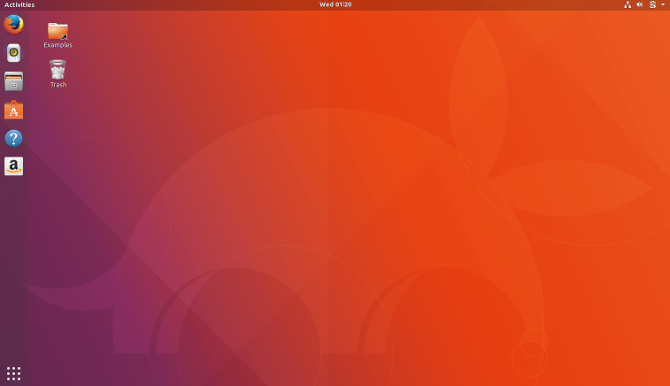
Ini adalah desktop Ubuntu. Sementara Canonical telah menambahkan beberapa elemen daya tariknya sendiri, antarmuka yang Anda lihat tidak eksklusif untuk Ubuntu. Ini sebenarnya dikenal sebagai GNOME.
Apa itu GNOME?
GNOME adalah lingkungan desktop untuk sistem operasi sumber terbuka dan gratis Dijelaskan GNOME: Pandangan pada Salah satu Desktop Linux Paling PopulerAnda tertarik pada Linux, dan Anda menemukan "GNOME", singkatan dari GNU Network Object Model Environment. GNOME adalah salah satu antarmuka open source yang paling populer, tetapi apa artinya itu? Baca lebih banyak . Itu berasal dari Proyek GNU, yang telah menyediakan perangkat lunak gratis kepada dunia selama lebih dari tiga dekade.
Sama seperti Ubuntu menggunakan kernel Linux untuk membuat perangkat lunak berkomunikasi dengan komputer Anda, ia menggunakan GNOME untuk memberi Anda antarmuka layar yang mudah digunakan. Panel yang menunjukkan waktu, peluncur yang membuka aplikasi, dan layar ikhtisar yang menampilkan semua jendela terbuka Anda adalah bagian dari GNOME.
Antarmuka GNOME
Desktop GNOME tidak seperti apa yang mungkin Anda temui di Windows dan macOS, meskipun memiliki beberapa elemen yang sama. Mari kita mulai dengan melihat bagian atas layar.
Bilah Top
Bilah di bagian atas layar menyediakan akses ke Kegiatan gambaran umum, menu aplikasi yang sedang terbuka, tanggal dan waktu, dan indikator sistem seperti masa pakai baterai dan konektivitas jaringan.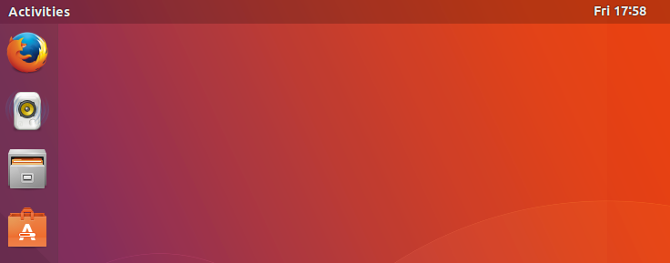
Dermaga
Dermaga menempati sisi kiri layar. Ini menunjukkan aplikasi yang sedang terbuka plus pintasan ke favorit Anda.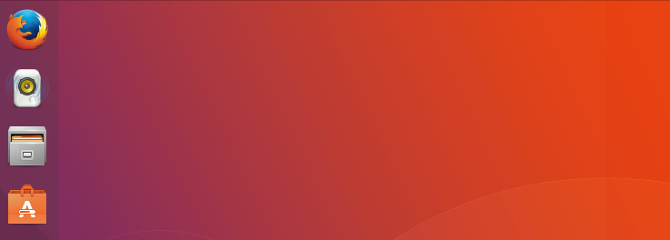
Ikhtisar Kegiatan
Ikhtisar Aktivitas adalah tempat sebagian besar keajaiban terjadi. Anda membuka ikhtisar dengan mengklik Kegiatan di bilah atas atau menggerakkan mouse Anda ke sudut kiri atas layar.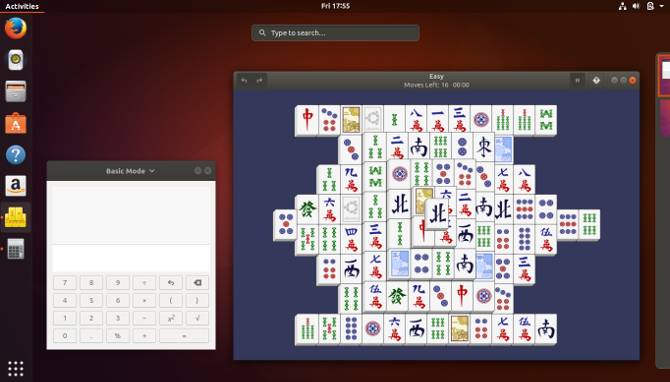
Laci Aplikasi
Laci aplikasi muncul di bagian bawah dermaga. Ketika diklik, itu mencantumkan semua aplikasi yang diinstal pada komputer Anda dalam kotak ikon.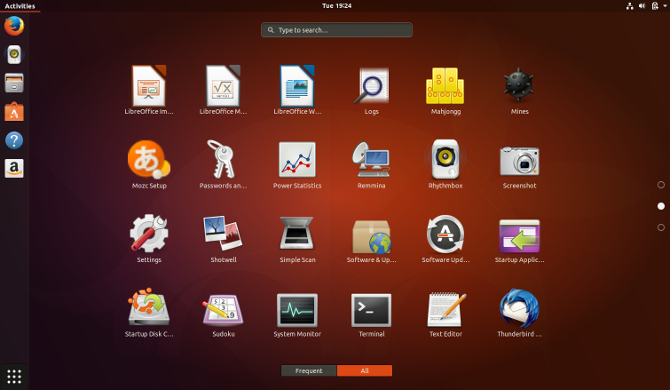
Cari
Bilah pencarian muncul di bagian atas ikhtisar Kegiatan. Anda dapat membuka aplikasi, memuat file, mengeluarkan perintah, dan melakukan berbagai tindakan lain dengan mengetik di area ini.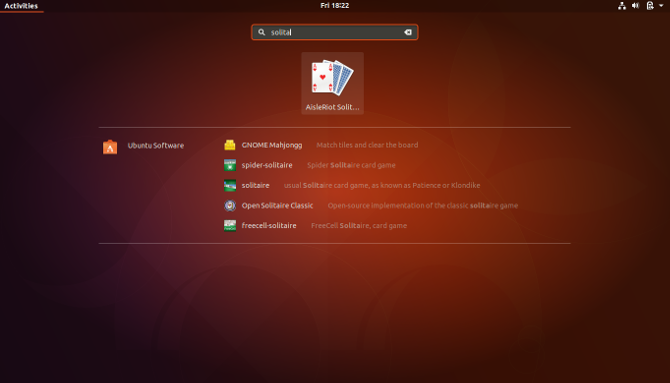
Ruang kerja
Ruang kerja muncul di sisi kanan ikhtisar kegiatan, di seberang dermaga. Pikirkan ruang kerja sebagai beberapa desktop yang semuanya ada di komputer yang sama.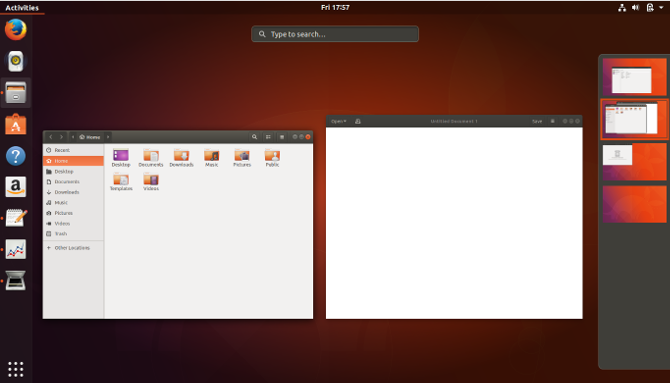
Menavigasi Bar Top
Item pertama di bilah atas adalah tombol Aktivitas. Mengklik di sini membuka ikhtisar Kegiatan.
Berikutnya adalah menu aplikasi. Di sinilah Anda pergi untuk menyesuaikan pengaturan aplikasi, seperti mengubah folder unduhan default untuk browser web atau mengubah font dalam editor teks.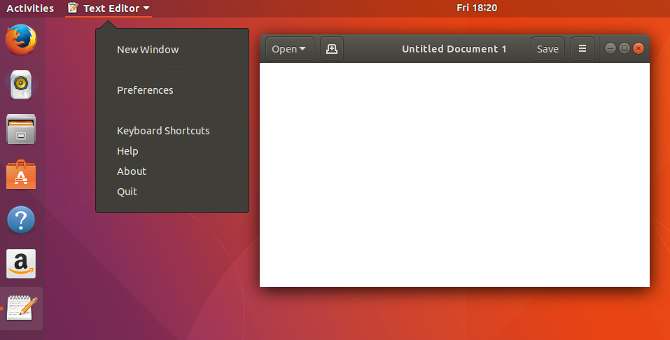
Di tengah Anda akan menemukan tanggal dan waktu. Mengklik di sini akan menarik kalender dan menampilkan pemberitahuan.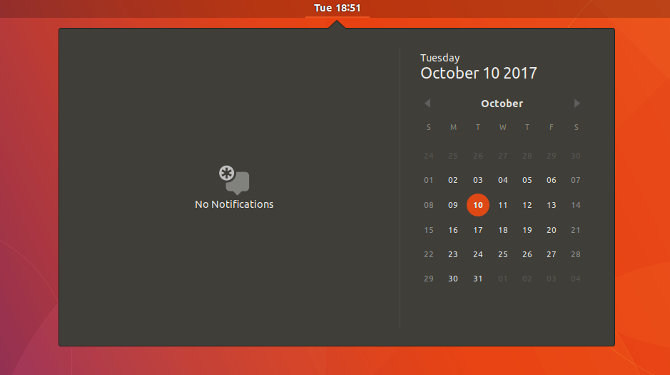
Sudut paling kanan memegang indikator sistem. Ada beberapa ikon yang menunjukkan masa pakai baterai, konektivitas jaringan, suara, Bluetooth, dan lainnya. Namun, mengklik salah satu indikator ini akan membuka satu menu yang akan memungkinkan Anda beralih volume, mengubah jaringan Anda, menyalakan kembali komputer Anda, dan melakukan tugas-tugas lain.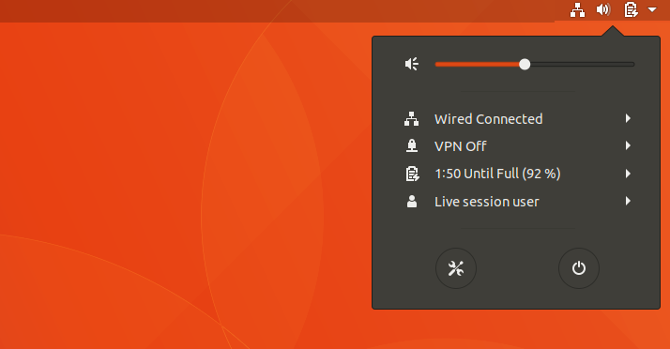
Menavigasi Dock
Dermaga berisi aplikasi Anda melapisi sisi kiri layar. Tidak seperti kebanyakan desktop GNOME lainnya, dock Ubuntu selalu terlihat terlepas dari apakah ikhtisar Kegiatan terbuka.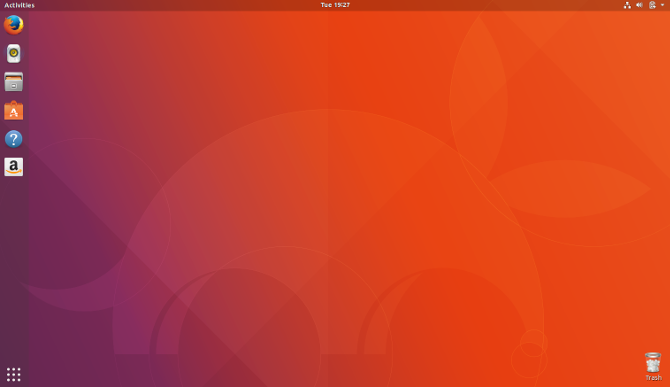
Klik ikon aplikasi untuk meluncurkan perangkat lunak. Jika aplikasi terbuka yang belum ada di dok, ikon baru akan muncul.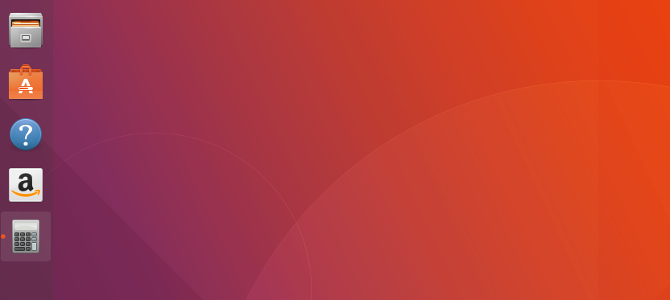
Saat Anda membuka aplikasi, indikator merah muncul di sebelah ikon di dermaga. Jika Anda membuka jendela lain, titik kedua muncul. Indikator maksimal pada empat jendela.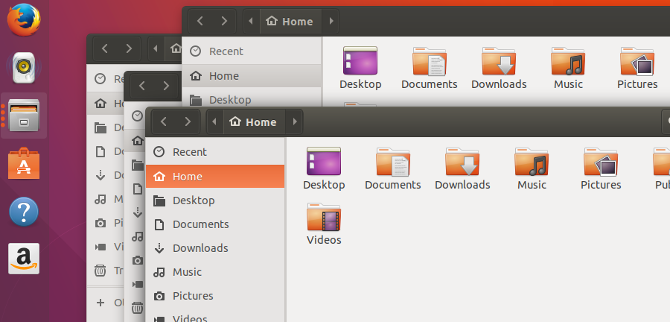
Mengklik kanan ikon aplikasi memungkinkan Anda untuk melakukan fungsi spesifik aplikasi seperti membuka jendela baru di Firefox atau menjeda musik di Rhythmbox. Ini juga cara Anda menghapus aplikasi yang tersimpan di dok atau menarik informasi latar belakang tentang perangkat lunak.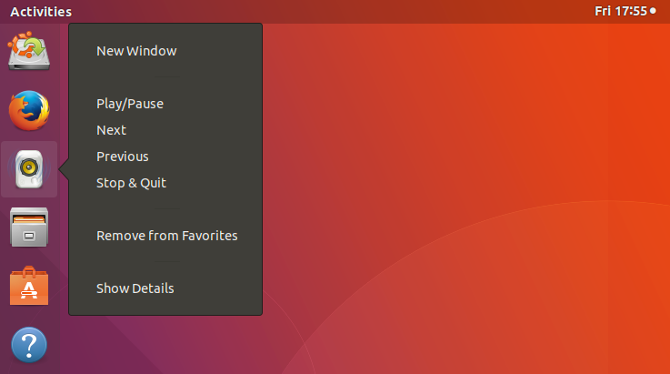
Menavigasi Laci Aplikasi
Laci aplikasi, ditemukan di sudut kiri bawah, mengatur semua aplikasi Anda yang terinstal ke dalam kisi. Pengalamannya mirip dengan apa yang mungkin Anda temui di smartphone atau tablet.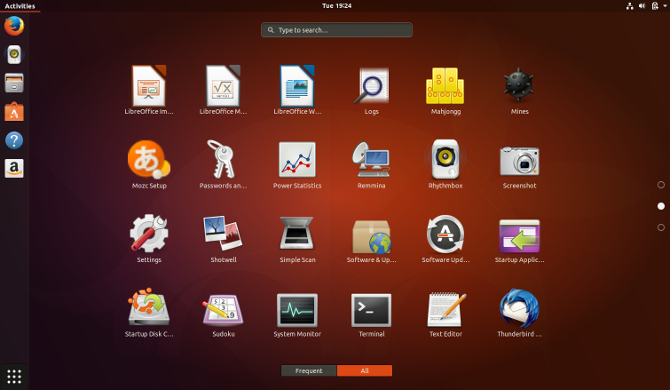
Gulir ke atas atau ke bawah untuk beralih antar halaman aplikasi. Beberapa muncul dalam kelompok, yang berguna untuk mencegah banyak aplikasi yang jarang digunakan dengan sifat serupa mengacaukan seluruh laci aplikasi.
Menavigasi Ikhtisar Kegiatan
Mengklik pada Kegiatan tombol membuka ikhtisar Kegiatan.
Layar ikhtisar menunjukkan semua jendela terbuka Anda.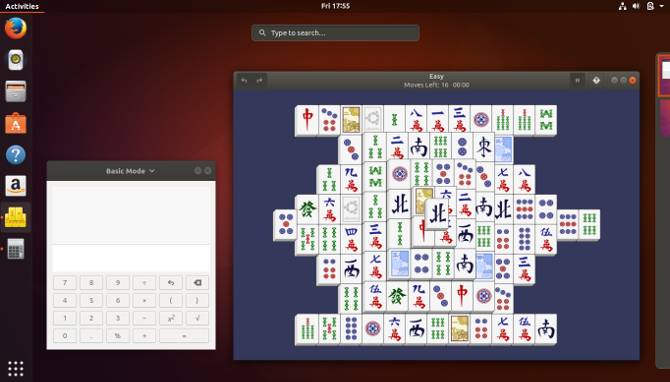
Bilah pencarian berada di bagian atas layar ikhtisar. Anda dapat mengklik bilah untuk melakukan pencarian, tetapi Anda tidak harus melakukannya. Jika Anda mulai mengetik tanpa mengklik bilah, ikhtisar akan segera mulai menampilkan hasil pencarian. Anda dapat mencari aplikasi, file, folder, dan pengaturan. Anda bahkan dapat mencari perangkat lunak baru di aplikasi Perangkat Lunak Ubuntu.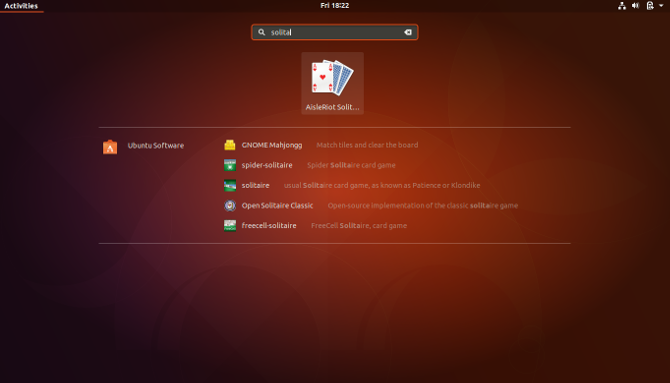
Menavigasi Ruang Kerja
Ruang kerja muncul di sepanjang sisi kanan layar ikhtisar. Awalnya, hanya ada dua ruang kerja yang ditumpuk secara vertikal, tetapi yang baru muncul secara otomatis sesuai kebutuhan.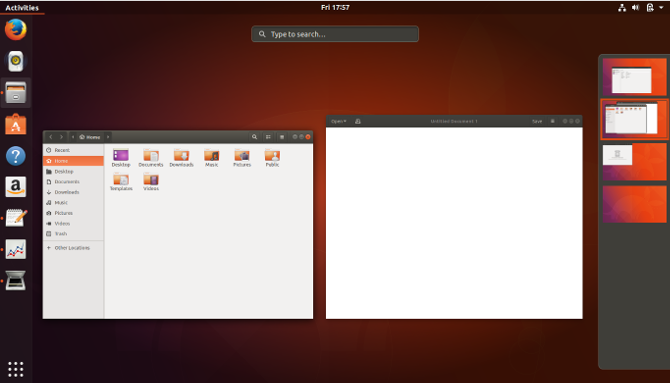
Anda dapat memindahkan jendela dari satu ruang kerja ke ruang kerja lain dengan menyeretnya, baik dari pusat layar ikhtisar atau dari ruang kerja lain.
Apa itu Persatuan?
Unity adalah nama antarmuka yang digunakan Ubuntu dari versi 11.04 hingga 17.04. Canonical membuat perangkat lunak ini sendiri. Ini open source dan tersedia di sistem operasi Linux lain, tetapi Ubuntu adalah rumahnya.
Dengan 17.10, Ubuntu meninggalkan Unity. Karena itu akan hilang, saya tidak akan membahasnya secara rinci di sini. Tetapi jika Anda menemukan diri Anda bertemu Unity, yang dapat Anda lakukan jika Anda mengunduh rilis dukungan jangka panjang terbaru, maka Anda mungkin ingin lihat penjelasan tentang cara kerja Unity ini Unity Dijelaskan: Pandangan tentang Lingkungan Desktop Default UbuntuJika Anda beralih ke Linux dari Windows, Anda mungkin memilih Ubuntu. Tetapi meskipun memiliki fleksibilitas, Ubuntu hadir dengan lingkungan desktop yang tidak biasa, Unity. Jangan berkecil hati: mudah digunakan! Baca lebih banyak .
Aplikasi Ubuntu (Bagaimana Saya ???)
Sekarang setelah Anda menguasai lingkungan desktop GNOME, langkah selanjutnya dari perjalanan Anda adalah mulai menggunakan program dan aplikasi yang kompatibel dengan Ubuntu. Jika Anda baru saja bermigrasi dari sistem operasi berpemilik, Anda mungkin tidak mengetahui apa yang tersedia dan program apa yang harus Anda gunakan.
Di bawah ini adalah daftar singkat dari program dan aplikasi penting untuk mengelola komputer Anda dan kehidupan Anda, yang sebagian besar sudah diinstal sebelumnya di Ubuntu 17.10.
Bagaimana Saya Memutakhirkan Komputer Saya?
Anda telah melakukan pekerjaan menginstal Ubuntu ke komputer Anda, dan sekarang Anda perlu memastikan sistem Anda aman, aman, dan mutakhir dengan menggunakan Pembaruan Perangkat Lunak. Program ini akan mulai sendiri secara teratur untuk menginstal pembaruan keamanan dan perbaikan bug penting untuk semua perangkat lunak Anda.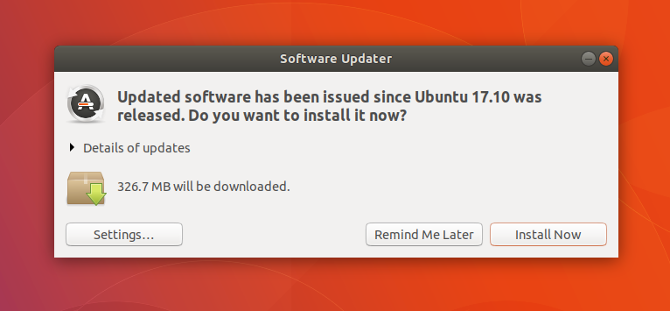
Atau, Anda dapat memilih Pembaruan tab dalam Perangkat Lunak Ubuntu.
Bagaimana Saya Mengunduh Perangkat Lunak dan Aplikasi?
Apakah Anda tidak yakin program perangkat lunak mana yang kompatibel dengan Ubuntu? Apakah Anda menginginkan aplikasi pusat yang akan mengatur semua kebutuhan perangkat lunak Anda? Maka tidak terlihat lagi dari Perangkat Lunak Ubuntu, sebuah aplikasi yang memungkinkan Anda untuk mengunduh, menginstal, dan menghapus perangkat lunak tanpa harus meluncurkan browser internet.
Perangkat Lunak Ubuntu dapat diakses melalui peluncur Anda serta laci aplikasi. Gunakan untuk menemukan ribuan aplikasi gratis, permainan, font, dan perangkat lunak lain yang telah diuji dan divalidasi untuk bekerja secara lancar dengan Ubuntu.
Dengan Perangkat Lunak Ubuntu, Anda dapat:
- Cari, unduh, instal, dan hapus perangkat lunak dalam satu jendela
- Melacak riwayat pemasangan, pembaruan, dan penghapusan
- Baca dan tulis ulasan pengguna
- Terima rekomendasi perangkat lunak berdasarkan riwayat pencarian dan instalasi Anda
Bagaimana Saya Menjelajah Web?
Mozilla Firefox adalah salah satu browser web paling populer dan dilengkapi dengan instalasi Ubuntu 17.10 Anda.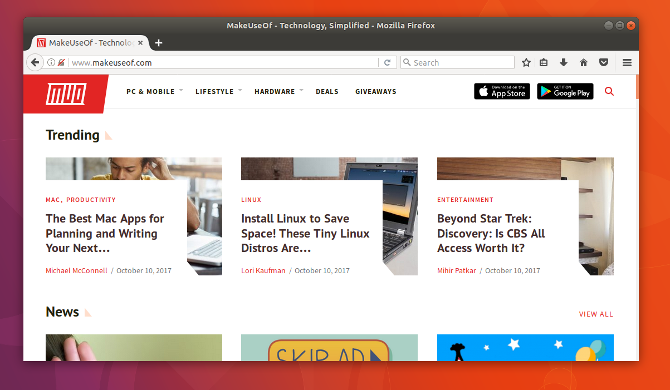
Bagaimana Saya Mengelola Akun Email Saya?
Jika Anda terbiasa membaca surat di peramban web, Anda dapat terus melakukannya. Situs-situs seperti Yahoo, Gmail, dan Outlook semuanya berfungsi di Linux.
Mozilla Thunderbird adalah aplikasi email default untuk Ubuntu 17.10 dan klien email yang umum digunakan pada semua sistem operasi komputer utama. Gunakan Thunderbird untuk mengkonsolidasikan dan mengelola semua akun email dan kontak Anda secara terpusat dalam satu jendela tanpa harus meluncurkan browser.
Bagaimana Saya Mendengarkan Musik?
Rhythmbox adalah aplikasi media default untuk Ubuntu 17.10. Gunakan Rhythmbox untuk memutar album, mengatur file audio, membuat daftar putar, mendengarkan podcast, dan mengakses media online lainnya.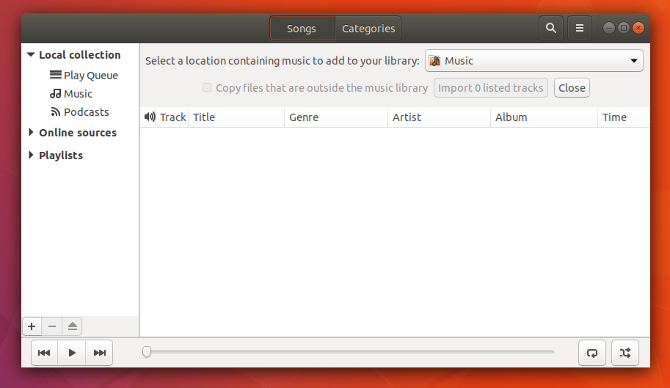
Bergantung pada apa format lagu Anda, Anda mungkin harus mengunduh codec Mengapa File Musik & Video Anda Tidak Main di Linux, dan Bagaimana Cara MemperbaikinyaAnda telah beralih ke Linux, tetapi file video atau file audio Anda tidak dapat diputar! Sederhananya, versi Linux Anda tidak disertai dengan codec yang diperlukan, jadi mari kita cari tahu cara menginstalnya. Baca lebih banyak .
Bagaimana Saya Mengatur Foto Saya?
Shotwell Photo Manager adalah aplikasi foto default di Ubuntu 17.10. Gunakan Shotwell untuk mengimpor foto Anda, mengaturnya, dan melihatnya di komputer Anda.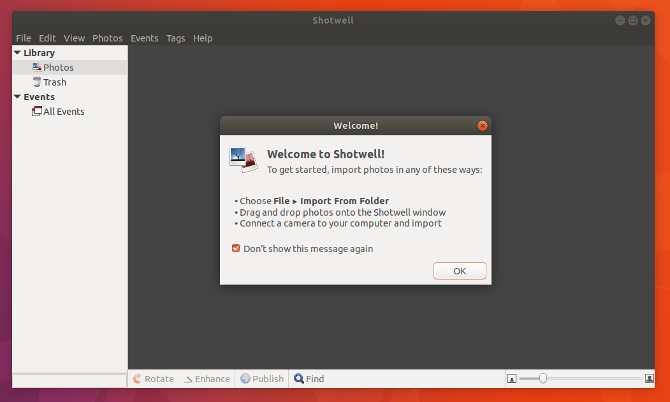
Ingin opsi lain? Ada banyak 8 Alternatif Picasa Dibuat untuk LinuxAnda mungkin pernah mendengar bahwa Google menutup Picasa, tetapi tentu saja, Google berhenti mendukung port Linux Picasa tahun lalu, jadi kami sudah memiliki banyak alternatif hebat yang sudah tersedia! Baca lebih banyak .
Bagaimana Saya Menonton Video?
Ubuntu 17.10 hadir dengan Totem Movie Player. Itu dapat secara otomatis memuat video yang disimpan ke hard drive Anda, dan itu memainkannya kembali dalam antarmuka minimalis.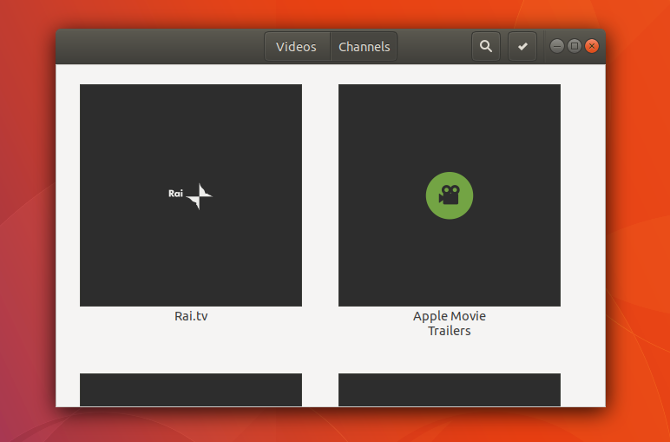
Jika Anda mengalami format file yang tidak dapat dimuat, Anda dapat mengunduh codec atau mengambil VLC dari Perangkat Lunak Ubuntu. Media player lintas platform ini sangat serbaguna di Linux seperti pada sistem operasi lain 6 Fitur VLC Luar Biasa yang Mungkin Tidak Anda KetahuiAda alasan VLC disebut Pisau Tentara Swiss dari pemutar media. Artikel ini mengidentifikasi enam fitur VLC yang luar biasa dan menjelaskan cara menggunakannya. Baca lebih banyak .
Bagaimana Saya Membuat Dokumen, Spreadsheet, Presentasi?
LibreOffice adalah suite office default di Ubuntu 17.10. Itu menyediakan banyak fungsi yang sama Apakah LibreOffice Layak untuk Mahkota Kantor?LibreOffice adalah raja suite kantor gratis. Ini tidak mungkin untuk menggantikan Microsoft Office di lingkungan bisnis, tetapi ini merupakan alternatif yang sangat baik untuk pengguna biasa. Inilah yang baru di LibreOffice 5.1. Baca lebih banyak sebagai Microsoft Word, Excel, dan PowerPoint. Perbedaan besar? LibreOffice adalah perangkat lunak bebas dan sumber terbuka.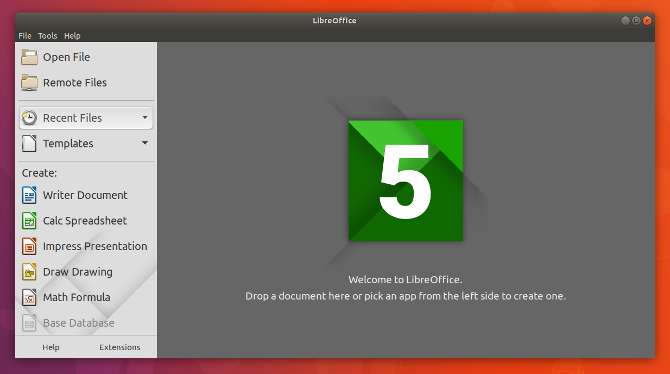
Dengan LibreOffice Anda dapat membuat dan membuka dokumen menggunakan LibreOffice Writer, spreadsheet menggunakan LibreOffice Calc, dan tayangan slide menggunakan LibreOffice Impress. LibreOffice dapat membuka, mengedit, dan membuat file yang kompatibel dengan Microsoft Office, yang sempurna untuk berkolaborasi dengan teman-teman yang tidak menggunakan Ubuntu.
Bagaimana Jika Saya Perlu Melakukan Sesuatu Yang Lain?
Bukan masalah. Ada ribuan aplikasi dan alat yang tersedia untuk Ubuntu dan sistem operasi Linux lainnya. Untuk rekomendasi lebih lanjut, lihat daftar perangkat lunak Linux terbaik Perangkat Lunak dan Aplikasi Linux TerbaikApakah Anda baru mengenal Linux atau pengguna berpengalaman, berikut ini adalah perangkat lunak dan aplikasi Linux terbaik yang harus Anda gunakan hari ini. Baca lebih banyak . Dan kita sudah melihatnya cara mengganti nama file di Linux Cara Mengganti Nama File di LinuxPerlu mengganti nama satu atau lebih file di Linux? Beberapa opsi tersedia dari alat yang dapat Anda instal untuk fungsi baris perintah. Baca lebih banyak jika Anda ingin membahas dasar-dasarnya.
Dukungan dan Komunitas
Perlu bantuan dengan sesuatu yang dijelaskan di atas? Komunitas Ubuntu dapat membantu dengan langkah proses apa pun. Kamu bisa:
- Cari dukungan secara langsung dengan menghubungi Komunitas Lokal Ubuntu Anda
- Akses dokumentasi online gratis
- Mengunjungi Tanya Ubuntu atau Landasan peluncuran untuk menjawab pertanyaan paling teknis Anda
Komunitas masif adalah salah satu kekuatan terbesar Ubuntu. Dengan begitu banyak pengguna, kemungkinan seseorang online telah bergulat dengan masalah yang Anda alami. Informasi terkait Ubuntu sangat menonjol sehingga perlu ditelusuri bahkan jika Anda menggunakan sistem operasi Linux lain, hanya karena solusinya sering kompatibel.
Baik preferensi Anda secara langsung atau online, ada komunitas Ubuntu yang bersemangat yang bersedia berbagi keahlian dan pengetahuan mereka dengan Anda. Mari kita telusuri beberapa opsi Anda dengan lebih detail.
Komunitas Lokal Ubuntu
Singkatnya, Komunitas Lokal Ubuntu, atau LoCos, adalah kelompok pengguna dan penggemar yang bekerja bersama dalam pengaturan regional untuk mengadvokasi, mempromosikan, menerjemahkan, mengembangkan dan sebaliknya meningkatkan Ubuntu. Jika Anda pengguna baru Ubuntu, LoCo dapat memberi Anda saran, dukungan teknis, dan komunitas untuk bergabung.
Untuk menemukan Komunitas Lokal Ubuntu di dekat Anda, silakan kunjungi Direktori Tim LoCo. Hubungi LoCo terdekat dan hadiri acara dukungan di kota Anda untuk mengakses banyak sumber daya Ubuntu sambil bertemu orang-orang hebat.
Terlibat!
Bergabung dengan Komunitas Lokal Ubuntu juga akan memberi Anda banyak peluang untuk terlibat dan mempelajari keterampilan baru. Kontribusi sukarelawan memiliki banyak bentuk, dan Anda tidak perlu menjadi pemrogram komputer untuk membantu menjadikan Ubuntu lebih baik untuk semua orang. Ada banyak cara untuk terlibat:
- Berikan saran dan dukungan teknis kepada pengguna lain
- Tulis dan kemas perangkat lunak baru
- Perbaiki bug pada perangkat lunak yang ada
- Desain grafis, latar belakang, atau tema
- Tulis dokumentasi resmi dan komunitas
- Donasikan waktu untuk mempromosikan dan mendukung Ubuntu
Dokumentasi Gratis
Jika Anda mengalami masalah, kemungkinan besar pengguna lain pernah mengalaminya sebelumnya. Anda mungkin menemukan solusinya Dokumentasi resmi Ubuntu. Situs ini dikembangkan dan dikelola oleh Proyek Dokumentasi Ubuntu. Ini sepenuhnya dicari dan menyediakan dokumentasi untuk rilis Ubuntu saat ini dan sebelumnya.
Jika Anda tidak dapat menemukan apa yang Anda cari, ada juga a situs terpisah untuk dokumentasi komunitas yang dibuat oleh pengguna sama seperti Anda.
Tanyakan Ubuntu dan Launchpad
Tanya Ubuntu adalah situs untuk pengguna dan pengembang Ubuntu. Siapa pun dapat mengajukan pertanyaan, dan siapa pun bebas menjawab. Pembaca memilih jawaban yang paling bermanfaat. Pertanyaan dapat berkisar dari pertanyaan umum tentang cara kerja desktop hingga bug spesifik yang memengaruhi Ubuntu pada konfigurasi perangkat keras Anda.
Jika Anda benar-benar ingin masuk ke dalam gulma, Anda mungkin ingin memeriksa Launchpad. Launchpad adalah aplikasi web dan situs web yang dikembangkan dan dikelola oleh Canonical. Ini adalah basis pengetahuan utama untuk Ubuntu, tetapi juga lebih dari sekadar situs tanya jawab. Dalam Launchpad inilah sebagian besar kerja kolaboratif Ubuntu dan proyek perangkat lunak gratis lainnya terjadi. Launchpad memiliki beberapa area khusus termasuk hosting kode dan ulasan, pelacakan bug, terjemahan berbasis web, dan Launchpad Answers.
Seiring bertambahnya pengetahuan dan pengalaman Anda dengan Ubuntu, merupakan ide bagus untuk membiasakan diri dengan semua aspek Launchpad, tetapi bagi pengguna pemula yang mencari dukungan teknis, Launchpad Answers adalah awal yang baik titik.
Bacaan lebih lanjut
Selamat, Anda sekarang menjalankan Ubuntu! Semoga pengalaman adalah segalanya yang Anda harapkan. Meskipun kadang-kadang mungkin Anda merasa sendirian, ada komunitas jutaan orang di luar sana yang juga menggunakan Ubuntu bersama Anda. Anda juga memiliki segudang informasi untuk dikembalikan ke sini di MakeUseOf. Di sini ada lebih banyak materi terkait Ubuntu untuk Anda periksa setelah Anda siap melangkah lebih jauh.
- 11 Aplikasi yang Harus Dimiliki di Ubuntu Setelah Instalasi Baru 10 Aplikasi Ubuntu yang Harus Dimiliki Segera Setelah Instalasi BaruMelihat instalasi baru Ubuntu dan merasa kehilangan? Berikut adalah aplikasi Ubuntu yang harus Anda miliki, yang harus Anda instal terlebih dahulu. Baca lebih banyak
- Ubuntu Lambat? 5 Langkah untuk Mempercepat PC Linux Anda Ubuntu Lambat? 5 Tips untuk Mempercepat PC Linux AndaMasalah kinerja membuat Anda kecewa? Perlu memeras lebih banyak dari sistem Ubunty Anda, tetapi tidak tahu harus mulai dari mana? Berikut adalah lima hal yang dapat Anda lakukan untuk menjalankan Ubuntu dengan kecepatan tinggi. Baca lebih banyak
- Panduan Pemula untuk Menginstal Perangkat Lunak di Ubuntu dengan APT Panduan Pemula untuk Menginstal Perangkat Lunak di Ubuntu dengan APTJika Anda telah menggunakan Ubuntu, Anda mungkin telah menggunakan perintah apt di beberapa titik. Tapi tahukah Anda bahwa ada jauh lebih banyak daripada apt-get install dan apt-get upgrade? Baca lebih banyak
- Apa Perbedaan Antara Desktop Ubuntu dan Server Ubuntu? Apa Perbedaan Antara Desktop Ubuntu dan Server Ubuntu?Ubuntu mendapat peringkat sebagai sistem operasi Linux yang paling populer. Tapi tahukah Anda bahwa ada versi desktop dan versi server Ubuntu? Baca lebih banyak
- Menambahkan Pengguna ke Grup di Ubuntu Ubuntu Linux: Tambah dan Hapus Pengguna ke Grup dengan Cara MudahIngin mengelola pengguna dengan lebih baik di Ubuntu Linux? Jawabannya adalah membuat grup, lalu gunakan fitur tambah pengguna Ubuntu. Baca lebih banyak
- Cara Membangun Akses Desktop Jarak Jauh ke Ubuntu Dari Windows Cara Membangun Akses Desktop Jarak Jauh ke Ubuntu Dari WindowsIngin mengakses komputer rumah Ubuntu dari jarak jauh dari lokasi lain? Berikut cara mengakses Ubuntu dari Windows dari jarak jauh. Baca lebih banyak
- Apa Perbedaan Antara Ubuntu dan Distro Berbasis Ubuntu? Apa Perbedaan Antara Ubuntu dan Distro Berbasis Ubuntu?Perbedaan antara distro Linux yang berbeda dapat membingungkan. Inilah perbedaan Ubuntu dan distro berbasis Ubuntu. Baca lebih banyak
Punya pertanyaan tentang Ubuntu yang tidak dibahas di atas? Jangan ragu untuk menyampaikan kekhawatiran dalam komentar di bawah. Anda tidak pernah tahu kapan pembaca lain mungkin bisa membantu! Jika tidak ada yang lain, Anda bisa membuat koneksi dengan kekasih Ubuntu lainnya.
Bertel adalah minimalis digital yang menulis dari laptop dengan saklar privasi fisik dan OS yang didukung oleh Free Software Foundation. Dia menghargai etika daripada fitur dan membantu orang lain mengendalikan kehidupan digital mereka.